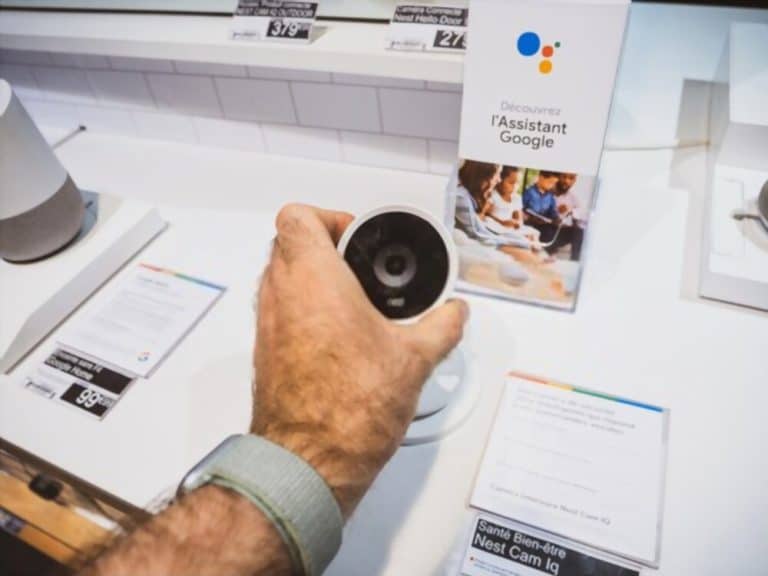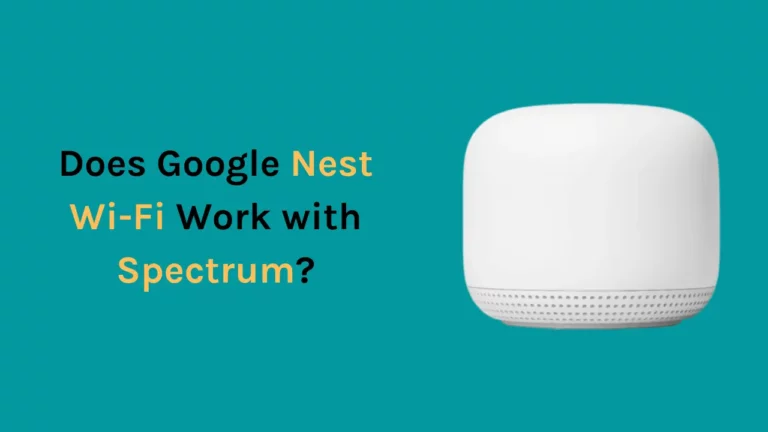Inteligentne kamery domowe to prosty sposób na zwiększenie bezpieczeństwa domu lub obserwowanie sytuacji z dużej odległości. Google Nest Cam wykonuje tę funkcję od dłuższego czasu, ale od czasu do czasu również napotykają błędy.
Krótko mówiąc, istnieje kilka możliwych przyczyn wyłączenia się kamery Nest.
- Może to być spowodowane problemem ze źródłem zasilania.
- Jeśli używasz zasilanej bateryjnie kamery Nest, upewnij się, że baterie są naładowane i prawidłowo zainstalowane.
- Upewnij się, że wszystkie przewody są prawidłowo podłączone i że wszelkie stosowane zabezpieczenia przeciwprzepięciowe lub listwy zasilające działają prawidłowo.
- Przyczyną może być również oprogramowanie lub ustawienia aparatu.
Wiele osób zgłosiło, że ich kamera Nest Cam sama się wyłącza.
Ponieważ problem budził wiele konsternacji, postanowiłem znaleźć możliwe przyczyny, które mogą powodować ciągłe włączanie kamery Nest Cam.
W tym artykule wymieniłem wszystkie takie powody, jakie mogłem znaleźć, przeczytaj uważnie. Wspomniałem również o sposobach rozwiązywania problemów, które możesz spróbować naprawić przed wyłączeniem się kamery Nest. (1)
Powody, dla których kamery Nest się wyłączają i jak je naprawić?

Asystent powrotu do domu/poza domem jest włączony
Być może masz włączony tryb Dom/Poza domem w kamerze Nest i dlatego kamera Nest ciągle się wyłącza.
W zależności od tego, czy jesteś w domu, czy nie, ta funkcja automatycznie włącza i wyłącza kamery Nest.
Aby automatycznie zmieniać zachowanie urządzeń Nest w Twoim domu, gdy wychodzisz i wracasz, funkcja W domu/Poza domem pomaga zapisywać dane o aktywności za pomocą czujników aktywności w zarządzanej przez produkty Nest aplikacji Google Home i lokalizacji telefonu.
Aby sprawdzić, czy Twój dom jest w trybie Dom czy Poza domem, możesz uruchomić aplikację Nest i sprawdzić ustawienia. Jeśli funkcja jest włączona, możesz ją wyłączyć i ręcznie sterować kamerą.
Oto kroki, aby dezaktywować Home/Away Assist w aplikacji Nest:
- Otwórz aplikację Nest.
- Kliknij Ustawienia i wybierz Asystent domu/poza domem.
- Kliknij Co decyduje o tym, czy jesteś w domu.
- Aby włączyć lub wyłączyć udział produktu Nest w Home / Away Assist, wybierz go, a następnie naciśnij przełącznik.
Wi-Fi nie działa
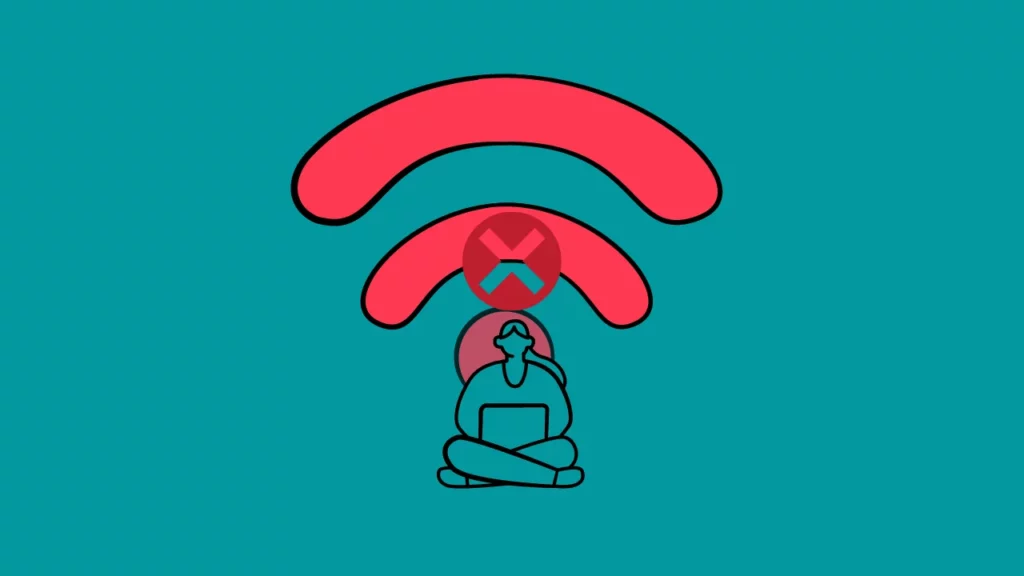
Sprawdź, czy Twoja sieć działa prawidłowo i czy każde urządzenie ma solidne połączenie. Jeśli napotkasz problem, odłącz i ponownie podłącz wszystkie urządzenia, w tym router Wi-Fi, modem i kamerę podłączoną do kamery Nest.
Po rozłączeniu odczekaj około minuty, podłącz ponownie urządzenia i sprawdź, czy sieć znów działa. Diody na panelu modemu przestaną migać, gdy połączenie sieciowe będzie stabilne, abyś o tym wiedział.
Użyj smartfona, aby wyszukać martwe obszary wokół kamery, aby upewnić się, że otrzymujesz optymalną prędkość Internetu w swoim domu.
Możesz użyć następujących metod, aby rozwiązać ten problem, jeśli siła sygnału jest nadal słaba, ale prędkość Internetu nie stanowi problemu:
- Unikaj umieszczania mebli lub innych przeszkód między routerem a kamerą.
- Pamiętaj, że między routerem a kamerą Nest jest co najmniej 15 stóp.
- Wymień przestarzały router na nowy z wbudowanymi wzmacniaczami.
- Przełącz wszystkie inne urządzenia elektryczne na sieć 5 GHz, aby umożliwić sygnałom dostęp do urządzenia Nest.
Aplikacja Nest nie jest zaktualizowana do najnowszej wersji oprogramowania
Aktualizacje oferują nowe funkcje i rozwiązują znane usterki i problemy, jednocześnie naprawiając istniejące, i jest oczywiste, dlaczego aktualizacje stały się tak ważną częścią ofert producentów.
Możliwe, że Twoja aplikacja Nest nie została zaktualizowana, a ponieważ poprzednie wersje aplikacji Nest mogły nie działać prawidłowo z kamerą, występuje problem z wyłączaniem się Nest.
Najskuteczniejszą strategią zapobiegania tym trudnościom jest aktualizacja aplikacji Nest.
Sygnał Wi-Fi jest zakłócony
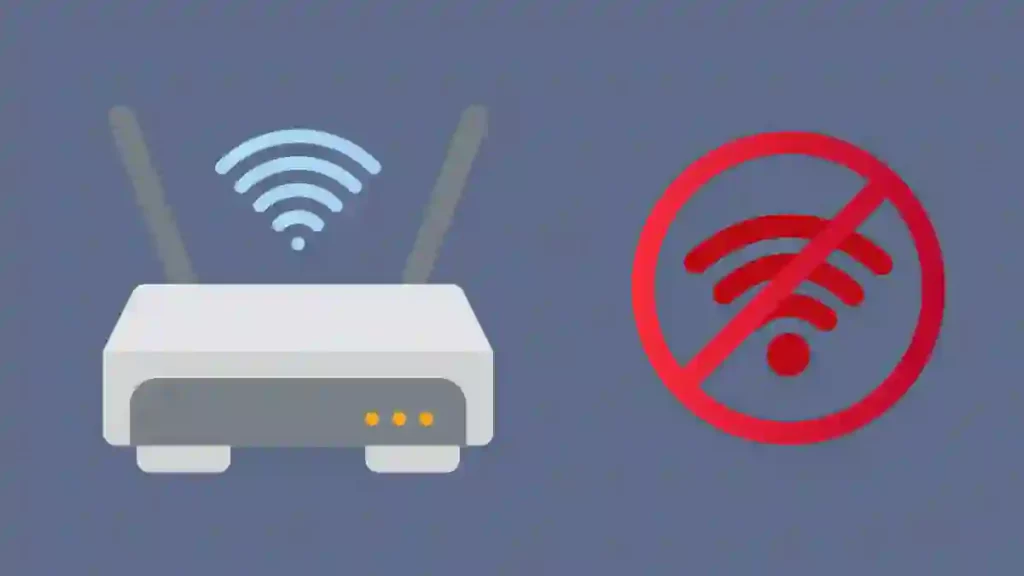
Czasami problem dotyczy łączności, nie dlatego, że siła Wi-Fi jest słaba, ale dlatego, że między routerem Wi-Fi a kamerą Nest znajduje się przeszkoda.
Jeśli kamera Nest nie ma dostępu do sygnału Wi-Fi, nie będzie działać. Dlatego zawsze upewnij się, że urządzenie Nest znajduje się w obszarze zasięgu routera Wi-Fi i że nie ma żadnych przeszkód, takich jak ściany lub meble, okna, drzwi, beton lub wazony na drodze sygnałów przesyłanych z routera do Twojego urządzenia.
Sprawdzenie ustawień sieciowych w telefonie to jedna z prostszych technik rozwiązania tego problemu z kamerą Nest.
Możesz sprawdzić ustawienia sieci, wykonując poniższe czynności:
- Uruchom aplikację Google Home na smartfonie i przejdź do menu ustawień.
- Wybierz Ustawienia.
- Stuknij w Informacje o domu.
- Następnie wybierz Pomoc domowej sieci Wi-Fi.
- W sekcji Pomoc domowej sieci Wi-Fi zobaczysz wszystkie szczegóły dotyczące Twojej sieci, takie jak nazwa i siła sieci.
Kamera Nest się nagrzewa
Sprzęt elektroniczny często nagrzewa się, gdy jest podłączony bez przerwy przez wiele dni. Aby zapewnić długowieczność urządzeń i zapobiec ich przegrzaniu, zamontowano bezpieczniki, które wyłączą się, jeśli temperatura stanie się nienormalnie wysoka.
Podobnie kamera Google Nest wyłączy się automatycznie, aby chronić swoją wewnętrzną technologię, jeśli wyczuje ekstremalną zmianę temperatury.
Możesz spróbować włożyć urządzenie do środka na kilka godzin, aż połączenie zostanie przywrócone, i podłączyć je ponownie, gdy nie będzie już problemu z próbą naprawy.
Dodatkowo przyjrzyj się miejscu, w którym umieściłeś kamerę Nest Cam i pomyśl o umieszczeniu jej gdzieś w cieniu lub przykryciu czymkolwiek, co ochroni ją przed słońcem.
Wada sprzętowa
Jeśli udało Ci się ustalić, że kamera Nest wyłącza się nie z powodu problemów z siecią, awarią aplikacji lub nieprawidłowymi ustawieniami, nadszedł czas, aby przeprowadzić test stanu sprzętu.
Sprawdź wszystko, w tym sprzęt, pod kątem uszkodzeń; sprawdź, czy nie ma kurzu, okablowanie jest idealne, nie ma źle rozmieszczonych połączeń i nie ma uszkodzonych płytek drukowanych.
Jeśli odkryjesz jakieś problemy, teraz wiesz, dlaczego kamera Nest została wyłączona.
Nawet jeśli aparat się włącza, usterka sprzętowa może spowodować nieprawidłowe działanie aparatu. Dlatego niezależnie od tego, jak działa twój aparat, powinieneś co miesiąc sprawdzać swój sprzęt, aby upewnić się, że wszystko jest w porządku.
Oto niektóre z objawów, które można zauważyć, gdy masz wadliwy sprzęt:
- Twoja historia nie zawiera żadnych filmów,
- nagrania z kamery są zniekształcone lub przewijają się zbyt szybko podczas odtwarzania,
- czasami tracisz połączenie Wi-Fi z kamerą Nest.
Przywracanie ustawień fabrycznych kamery Nest
Przywracanie ustawień fabrycznych to doskonałe rozwiązanie do rozwiązywania drobnych problemów z większością urządzeń elektrycznych, w tym z kamerą Nest Cam.
Usuwa pamięć podręczną i uruchamia się ponownie z pustą pamięcią. To często rozwiązuje wszelkie wady wynikające z przeciążenia pamięci RAM bezużytecznymi danymi.
Postępuj zgodnie z tymi instrukcjami, aby zresetować kamerę Nest Cam do ustawień fabrycznych:
- Odwiedź aplikację Nest.
- Wybierz swoje urządzenie.
- Następnie kliknij Ustawienia
- Następnie zrób zrzut ekranu.
- Wybierz „Usuń kamerę” i naciśnij „Potwierdź”
Skontaktuj się z pomocą techniczną Nest
Możesz skontaktować się z działem obsługi klienta Nest, jeśli uważasz, że nie możesz samodzielnie rozwiązać problemu lub utknąłeś na niektórych opisanych tutaj poprawkach. Prawdopodobnie będą mieli kilka opcji, aby znaleźć dokładną przyczynę samoczynnego wyłączenia się kamery Nest.
Poprowadzą Cię lub wyślą profesjonalistę do Twojego domu, aby osobiście ocenił problem. Możesz nawet ubiegać się o gwarancję, jeśli urządzenie jest nadal objęte gwarancją.
Jak sprawić, by kamera Nest była zawsze włączona?
Czasami kamery Nest mają problem z automatycznym łączeniem się z siecią Wi-Fi. Dzieje się tak, gdy hasło Wi-Fi zostało zmienione. Gdy tak się stanie z kamerą Nest, zauważysz, że światło miga na jednolity żółty kolor.
Kiedy tak się dzieje, zwykle ręcznie ponownie dołączasz do sieci i wprowadzasz nowe hasło po zapomnieniu poprzedniego.
Alternatywną rzeczą, którą możesz zrobić, aby uniknąć ciągłej utraty połączeń, jest użycie przedłużaczy Wi-Fi. Rozszerzając zasięg swojej sieci za pomocą przedłużaczy Wi-Fi, możesz wzmocnić sygnał do kamery, a tym samym zapobiec sporadycznym awariom sieci. W ten sposób możesz zawsze mieć włączoną kamerę Nest Cam.
Jak długo Nest nagrywa za darmo?
Możesz zobaczyć do 3 godzin nagrań w Nest bez żadnych opłat; będziesz musiał skorzystać z subskrypcji, aby korzystać z usługi. Dodatkowo możesz skorzystać z 30-dniowego bezpłatnego okresu próbnego członkostwa w Nest Aware.
Jeśli widzisz migające niebieskie światło w aparacie Nest, zapoznaj się z naszym przewodnikiem jak naprawić niebieskie światło w aparacie Nest ?
Wnioski
Nest Cam to ogólnie świetna technologia, która może dostarczyć cennych informacji na temat bezpieczeństwa w domu. Dzięki odpowiednim technikom rozwiązywania problemów i konserwacji możesz mieć pewność, że będzie działać i rejestrować przez wiele lat.
Od upewnienia się, że jest umieszczona w chłodnym otoczeniu, po ocenę sprzętu pod kątem uszkodzeń lub przywrócenie ustawień fabrycznych w razie potrzeby, możesz mieć pewność, że kamera Nest Cam będzie zawsze włączona.
Ponadto użycie przedłużacza Wi-Fi może zwiększyć zasięg połączenia, aby zapewnić spójny czas pracy.
Wreszcie, chociaż w Nest dostępne jest ograniczone bezpłatne nagrywanie, możesz skorzystać z 30-dniowej subskrypcji próbnej Nest Aware, aby uzyskać większy dostęp.